随着现代装饰设计的进步,北欧风格逐渐走进大家的视线,软包可编辑多边形建模的应用也开始广泛化!那么,今天小编就教大家如何用3dmax软件制作软包云朵椅的模型!

1、导入图片,在3dmax里面建立一个平面把图片拖进去丢到平面上,然后根据图片分辨率调整图片大小及位置。
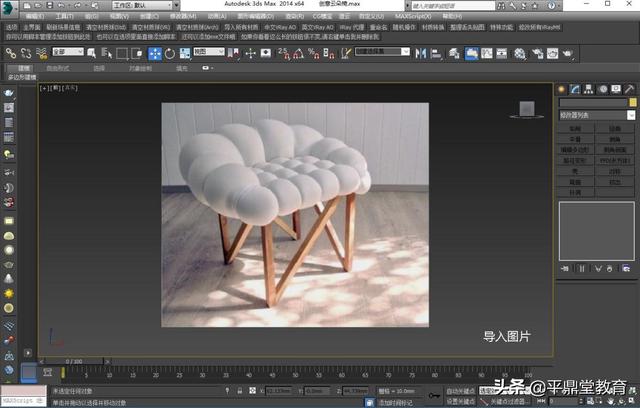
2、根据参考图上可以看出椅子的腿是呈N字形,那么我们使用样条线画出相对应的图形,再挤出15.

3、根据参考图可以发现模型的下半部分是重复的,故使用复制命令复制一个,调整至下图样式。

4、拉一个平面,加shift拉扯调整平面,选择点调整位置。
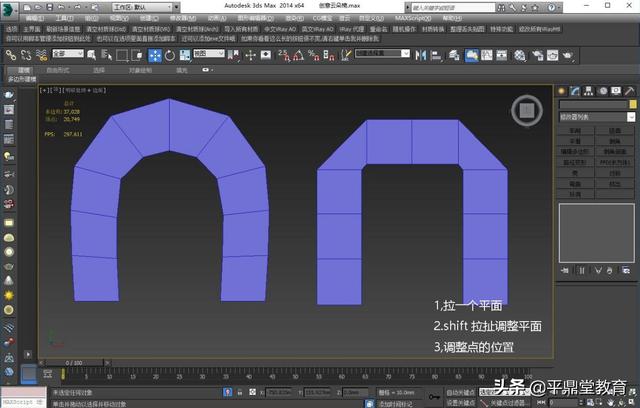
5、挤出,进入可编辑多边形,选择边,连接线,再选择点调整位置。

7、拉一个长度277,选择210,高度36,长度分段3,宽度分段4的长方体。
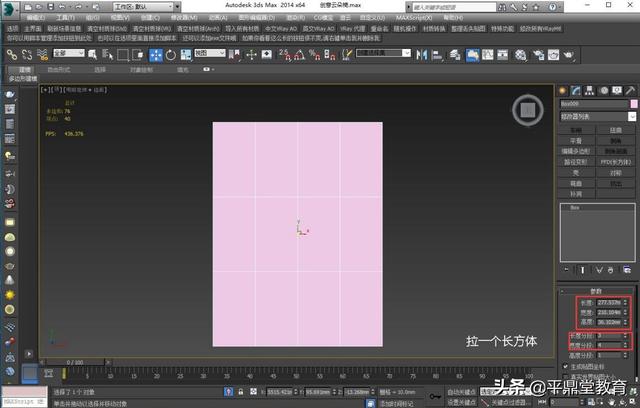
8、两个物体在可编辑多边形里附加,在接触面之间选择点,进行目标焊接。

9、选择边右击挤出-5,2.
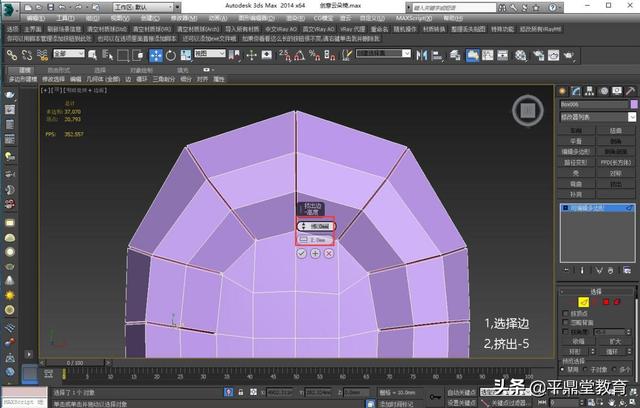
10、选择边,切角4,1.
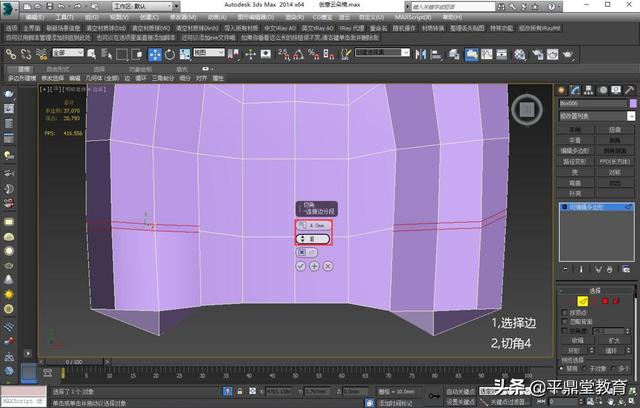
11、接着挤出2,1.
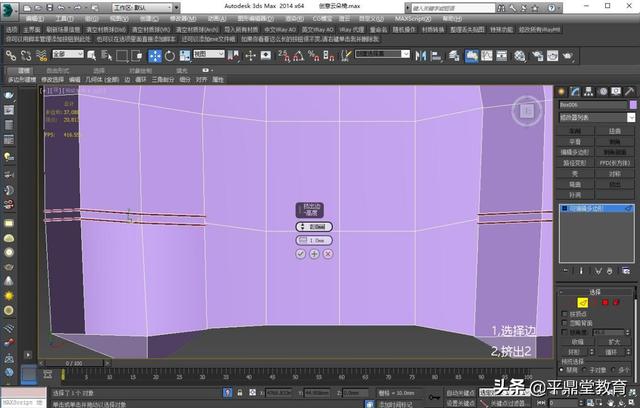
12、选择面倒角10,-1.
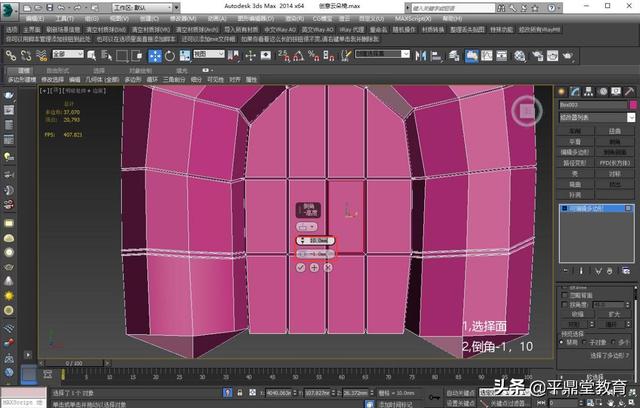
13、使用NURMS细分,迭代次数3。

14、最后调整细节。

到这里整个创意云朵椅就完成了,是不是很简单呢,学到了记得转发,有问题也欢迎在评论区留言,我看到了会一一回复的,一起学习进步哟,加油,我们下期教程再见!







 这篇教程介绍了如何使用3Dmax软件制作一款北欧风格的软包云朵椅模型。通过导入图片、建立平面、绘制椅子腿的N字形样条线、复制和调整模型形状、应用可编辑多边形建模技术,逐步完成创意椅子的设计。教程详细解释了每个步骤,包括挤出、连接线、切角和倒角等操作,适合3D建模初学者学习。
这篇教程介绍了如何使用3Dmax软件制作一款北欧风格的软包云朵椅模型。通过导入图片、建立平面、绘制椅子腿的N字形样条线、复制和调整模型形状、应用可编辑多边形建模技术,逐步完成创意椅子的设计。教程详细解释了每个步骤,包括挤出、连接线、切角和倒角等操作,适合3D建模初学者学习。

















 被折叠的 条评论
为什么被折叠?
被折叠的 条评论
为什么被折叠?








